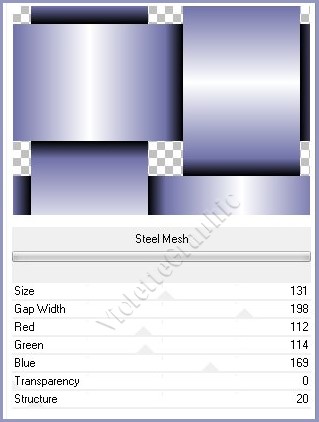
02 - Configurer la Palette de Style ainsi:
premier-plan couleur #4f2db9/ arrière-plan couleur #000000
**Activer l'outil remplacer par la cible
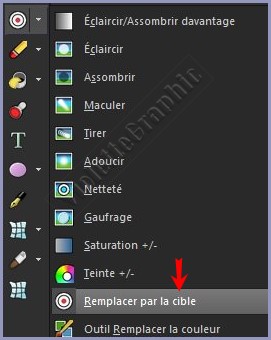
configurer ainsi:

cliquer de façon à obtenir ces couleurs:

3 -
Calques/Nouveau calque
**Calques/Réorganiser/Placer
en bas de la pile
Remplir de couleur #000000
4 - Activer le calque 1
A l'aide de la baguette magique, sélectionner
comme ci-dessous:
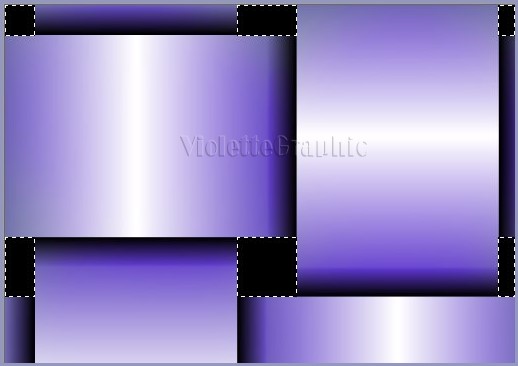
5 - Activer le calque 2
Sélection/Transformer la
sélection en calque
**Calques/Réorganiser/Placer
en haut de la pile
Sélection/Ne rien sélectionner